小编教你Win10如何恢复已删除的默认应用
- 分类:Win10 教程 回答于: 2017年11月01日 00:01:13
一些用户在操作win10的过程中发现一些默认应用在运行着,为了让win10系统运行的更快一些,于是就将一些默认应用删除了,但是在操作的过程中才发现这些默认应用是必须要的,那么Win10如何恢复已删除的默认应用呢?为此,小编给大家带来了恢复已删除的默认应用的精彩教程。
很多刚刚使用windows10正式版的用户,觉得系统自带的一些应用没有什么用,就将它们都卸载了。后来,他们又发现有些默认应用还是挺不错的,于是就希望能将这些被卸载删除掉的应用重新找回,这该如何恢复呢?下面,就随小编看看具体操作方法吧!
Win10如何恢复已删除的默认应用图文解说
点击开始菜单,展开【Windows PowerShell】,在“Windows PowerShell”上单击右键,选择【更多】—【以管理员身份运行】
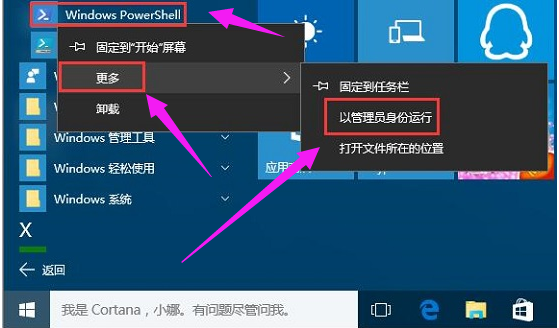
Win10图-1
在Power shell 窗口输入:
Get-AppxPackage -AllUsers| Foreach {Add-AppxPackage -DisableDevelopmentMode -Register "$($_.InstallLocation)\AppXManifest.xml"}
然后按下回车键,耐心等待系统开始恢复自带应用。
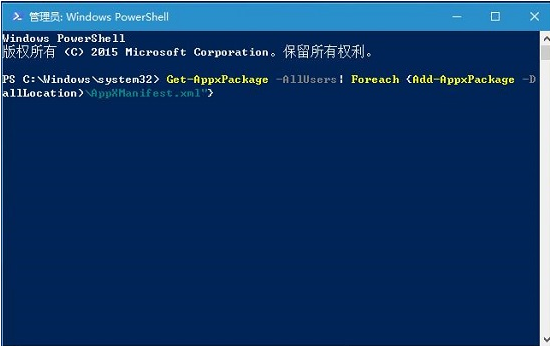
恢复应用图-2
通过上面两步的简单操作,我们就能在Win10系统下成功恢复已删除的默认应用。方法并不复杂,有需要的朋友们,可以参考一下,感谢大家的阅读!
 有用
26
有用
26


 小白系统
小白系统


 1000
1000 1000
1000 1000
1000 1000
1000 1000
1000 1000
1000 1000
1000 1000
1000 1000
1000 1000
1000猜您喜欢
- 几招解决win10以太网无internet的方法..2020/09/16
- CPU,小编教你电脑cpu使用率高怎么办..2018/03/31
- 最新win10 msdn64位旗舰版系统制作步..2017/06/11
- windows10更新教程2023/01/22
- 电脑锁屏怎么设置,小编教你电脑锁屏怎..2018/10/08
- 电脑怎么重置系统还原win102022/08/28
相关推荐
- win10升级助手,小编教你win10升级助手..2018/04/16
- windows10激活方法【详细介绍】..2022/11/04
- win10激活工具的使用方法2021/11/23
- 萝卜家园纯净版win10镜像下载..2021/11/05
- win10正式版激活工具,小编教你怎么使..2017/11/23
- win10系统1809还是1903好测评2020/10/21

















